Индикатор VGA на материнской плате горит (исправлено)
Когда индикатор VGA на материнской плате горит, это указывает на проблему с видеокартой. Возможно, он установлен неправильно или с ним связана другая проблема. В этой статье перечислены некоторые исправления, если на вашем компьютере не отображается дисплей и горит индикатор VGA.

Индикатор VGA на материнской плате горит
Используйте эти исправления, если индикатор VGA на материнской плате горит без дисплея, но графический процессор работает на компьютере с Windows 11/10.
- Проверьте кабельные соединения
- Включите монитор
- Вы слышите звуковой сигнал?
- Сбросить CMOS
- Очистите свой компьютер
- Переустановите графический процессор
- Настройте BIOS на использование графики PCIe
- Аппаратная неисправность
Все эти исправления подробно описаны ниже:
Программы для Windows, мобильные приложения, игры - ВСЁ БЕСПЛАТНО, в нашем закрытом телеграмм канале - Подписывайтесь:)
1) Проверьте кабельные соединения

Проверьте кабельные соединения. Возможно, кабели ослаблены, из-за чего загорается индикатор VGA. Вы также можете попробовать подключить кабель к другому порту (если он доступен). Индикатор VGA на материнской плате также загорается, если кабель, соединяющий видеокарту с материнской платой, неисправен. Если возможно, подключите видеокарту к материнской плате другим кабелем. Это позволит вам узнать, неисправен кабель или нет.
2) Включите монитор
В некоторых моделях компьютеров индикатор VGA загорается при выключении монитора. Выключите компьютер. Теперь включите монитор, а затем компьютер. Посмотрите, появится ли дисплей на этот раз.
3) Слышите ли вы какой-нибудь звуковой сигнал?

Вы слышите звуковой сигнал? Материнские платы разных компьютеров издают разные звуковые сигналы при обнаружении аппаратного сбоя. Вы можете узнать тип аппаратной неисправности вашего компьютера, расшифровав звуковые коды. Список звуковых кодов и их значения можно найти в руководстве пользователя или обратиться в службу поддержки производителя вашего компьютера для получения дополнительной информации.
4) Сброс CMOS
Сброс CMOS также может помочь решить подобные проблемы. Это действие также вернет настройки BIOS к значениям по умолчанию. Следуйте инструкциям ниже:

- Выключите компьютер и отсоедините шнур питания, чтобы избежать поражения электрическим током.
- Найдите батарею CMOS на материнской плате.
- Аккуратно вытащите его из розетки.
- Подождите несколько минут и снова вставьте батарею, соблюдая правильную полярность.
- Включите компьютер и проверьте, сохраняется ли проблема.
5) Очистите компьютер от пыли
Пыль может быть одной из возможных причин этой проблемы. Если внутри портов скапливается пыль, ваша видеокарта не будет обнаружена. Очистите компьютер (если его давно не чистили). Полностью выключите компьютер перед его чисткой.
6) Перезагрузите графический процессор.

Убедитесь, что вы правильно установили графический процессор, чтобы материнская плата его обнаружила. Извлеките графический процессор из слота и вставьте его правильно. Перед повторной установкой лучше очистить графический процессор и его слот. Также убедитесь, что вы установили графический процессор в правильный слот.
7) Настройте BIOS на использование графики PCIe.
Некоторые настройки BIOS иногда могут вызывать такие проблемы. Откройте настройки BIOS и настройте его на использование графики PCIe. Это отключит встроенную видеокарту в BIOS, и ваш компьютер будет использовать внешнюю видеокарту.
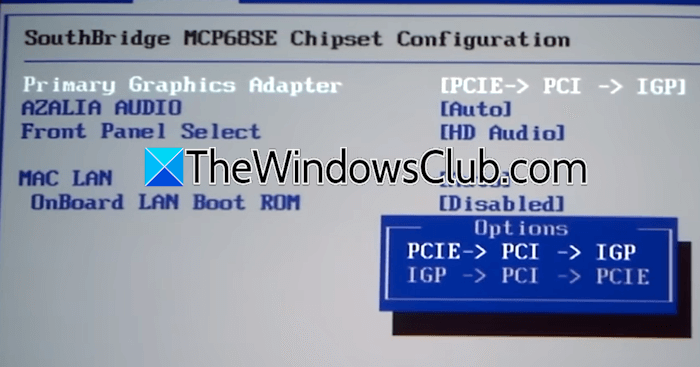
Компьютеры разных марок имеют разные настройки BIOS. Следовательно, вам необходимо обратиться к руководству пользователя или посетить официальный сайт, чтобы узнать, как получить доступ к этому параметру в BIOS.
8) Аппаратная неисправность
Аппаратная неисправность также может быть одной из возможных причин этой проблемы. Проблема может быть в блоке питания, видеокарте или самой материнской плате. Вы можете подключить свою видеокарту к компьютеру друга, чтобы узнать, неисправна ли она.
В крайнем случае – обратиться за профессиональной помощью. Отнесите компьютер профессиональному специалисту по ремонту компьютеров, чтобы решить эту проблему.
Программы для Windows, мобильные приложения, игры - ВСЁ БЕСПЛАТНО, в нашем закрытом телеграмм канале - Подписывайтесь:)